Como ligar o modo DNS privado do Android e por que você deveria
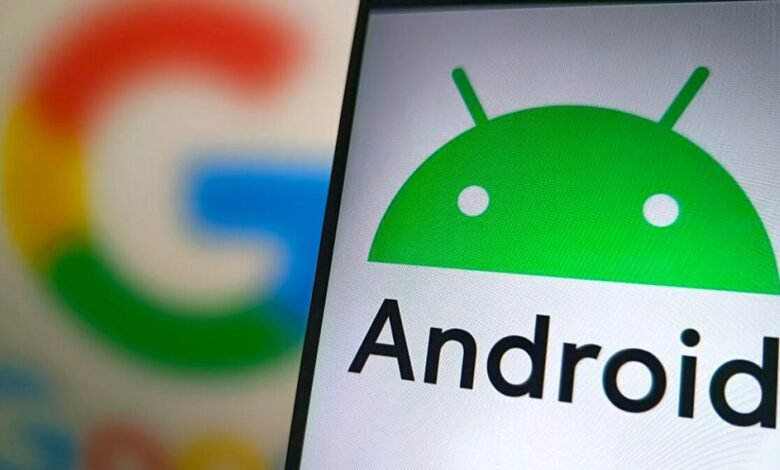
As redes de wifi públicas são uma parte normal da vida, mas isso não significa que também precisamos aceitar violações de privacidade.
É por isso que o modo DNS privado do Android é importante. Caso você não saiba, o DNS (ou sistema de nome de domínio) é o sistema que vincula os nomes de domínio aos endereços IP. Em outras palavras, transforma essas palavras que você digita em sua barra de endereços em um destino viável na Internet. Sem ele, você estaria digitando em rajadas aleatórias de números para visitar sites. É ótimo.
Mas nada é perfeito. Por padrão, as consultas do DNS não são criptografadas, então alguém usando a mesma rede que você poderia teoricamente Descubra como ver o que você está fazendo online. Ninguém quer isso, então se você é um usuário do Android, eis como você pode evitá -lo.
Como ativar o DNS privado no Android
O recurso DNS privado do Android é um pouco incomum, pois ativá -lo difere muito, dependendo da versão do Android que você está executando.
Velocidade de luz mashable
Para quem usa o Android 11 ou mais recente (e isso provavelmente é a maioria de vocês), é tão fácil quanto baixar um aplicativo e pressionar um botão, de acordo com nossos amigos em Zdnet. Baixe o aplicativo “1.1.1.1 + Warp” da CloudFlare na Google Play Store. Depois de instalado, abra o aplicativo e simplesmente alterne o botão para ativar o DNS privado. Feito. Fácil!
Há uma ressalva a tudo isso, que aparentemente o aplicativo não vive na biblioteca de aplicativos como um aplicativo normal. Para reativar o DNS privado se ele for desligado, você terá que procurar o aplicativo pelo nome na Play Store e abri-lo a partir daí. Esquisito.
Se alguém lá fora ainda estiver executando o Android com 10 anos ou mais, há outra maneira de ativar o DNS privado no menu Android Settings:
Abra as configurações
Vá para Network & Internet (ou mais configurações de conexão em um dispositivo Samsung)
Role para baixo e habilite DNS privado
Neste ponto, você terá que fornecer manualmente um provedor DNS, que o aplicativo Cloudflare faz para você automaticamente. O ZDNET sugeriu vários, como “DNS.GOOGLE”, que deveriam funcionar.
Parabéns! Suas pesquisas na Internet agora devem ter uma camada adicional de privacidade.




